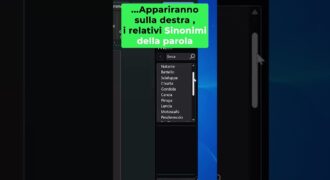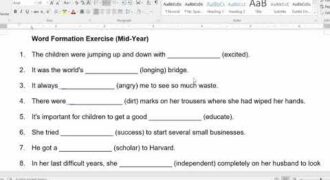Inserire sinonimi in Word è un’operazione molto utile per arricchire il proprio testo e renderlo più interessante e vario. In Word è possibile utilizzare la funzione “Sinonimi” per trovare parole equivalenti a quella selezionata, o aggiungere manualmente i sinonimi utilizzando la funzione “Aggiungi sinonimo”. In questo modo è possibile ampliare il proprio vocabolario e migliorare la qualità del testo.
Come usare il Thesaurus?
Il Thesaurus in Word è un’ottima risorsa per trovare sinonimi e migliorare il tuo scritto. Ecco come usarlo:
- Seleziona la parola: Seleziona la parola per la quale vuoi trovare un sinonimo.
- Clicca su “Sinonimi”: Clicca sulla scheda “Riferimenti” nella barra multifunzione in alto e poi su “Sinonimi”.
- Scegli il sinonimo: Verrà visualizzata una lista di sinonimi. Scegli il sinonimo che preferisci e cliccaci sopra.
- Inserisci il sinonimo: Il sinonimo verrà inserito nel tuo documento. Puoi anche continuare a cercare altri sinonimi per la stessa parola.
In alternativa, puoi utilizzare il Thesaurus per cercare direttamente un sinonimo senza selezionare la parola nel tuo scritto. Ecco come:
- Clicca su “Sinonimi”: Clicca sulla scheda “Riferimenti” nella barra multifunzione in alto e poi su “Sinonimi”.
- Inserisci la parola: Digita la parola per la quale vuoi trovare un sinonimo nella casella di ricerca e premi Invio.
- Scegli il sinonimo: Verrà visualizzata una lista di sinonimi. Scegli il sinonimo che preferisci e cliccaci sopra.
- Inserisci il sinonimo: Il sinonimo verrà inserito nel tuo documento.
Ricorda che il Thesaurus non è sempre preciso al 100%, quindi assicurati sempre di controllare il significato del sinonimo scelto prima di inserirlo nel tuo scritto.
Come modificare tutte le parole uguali su Word?
Se hai bisogno di modificare tutte le parole uguali in un documento di Word, puoi farlo facilmente utilizzando la funzione “Sostituisci”. Tuttavia, se stai cercando di sostituire una parola con un sinonimo, ci sono alcuni passaggi aggiuntivi da seguire.
Passaggio 1: Seleziona la parola da sostituire
Innanzitutto, seleziona la parola che desideri sostituire. Puoi farlo semplicemente facendo clic su di essa con il cursore del mouse.
Passaggio 2: Apri la finestra “Sostituisci”
Una volta selezionata la parola, vai alla scheda “Modifica” nella barra degli strumenti di Word. Qui, troverai la funzione “Sostituisci”. Fai clic su di essa per aprire la finestra “Sostituisci”.
Passaggio 3: Inserisci la parola da sostituire e il sinonimo
Nella finestra “Sostituisci”, inserisci la parola che desideri sostituire nella casella di testo “Trova”. Quindi, inserisci il sinonimo nella casella di testo “Sostituisci con”.
Passaggio 4: Sostituisci tutte le occorrenze
Una volta inseriti la parola e il sinonimo, fai clic sul pulsante “Sostituisci tutto”. Questo sostituirà tutte le occorrenze della parola selezionata con il sinonimo.
Passaggio 5: Controlla la sostituzione
Dopo aver sostituito tutte le parole, controlla il documento per assicurarti che la sostituzione sia stata effettuata correttamente. Se necessario, puoi ripetere questi passaggi per altre parole che desideri sostituire.
Con questi semplici passaggi, puoi facilmente sostituire tutte le parole uguali in un documento di Word con i loro sinonimi.
Come aggiungere parole al dizionario di Word?
Per aggiungere parole al dizionario di Word, segui questi passaggi:
1. Apri Microsoft Word e seleziona il testo contenente la parola che desideri aggiungere al dizionario.
2. Fai clic con il tasto destro del mouse sulla parola e seleziona “Aggiungi al dizionario” dal menu a discesa.
3. Se la parola è stata erroneamente contrassegnata come errore ortografico, fai clic con il tasto destro del mouse sulla parola sottolineata in rosso e seleziona “Aggiungi al dizionario” dal menu.
4. Se desideri aggiungere più parole contemporaneamente, vai su “File” nella barra degli strumenti di Word e seleziona “Opzioni”.
5. Seleziona “Correzione automatica” e poi “Opzioni correttore” per aprire la finestra delle opzioni di correzione automatica.
6. Nella sezione “Sostituzioni”, inserisci la parola che desideri aggiungere nella casella “Sostituisci” e poi inserisci la stessa parola nella casella “Con”.
7. Fai clic su “Aggiungi” e poi su “OK” per salvare le modifiche.
Ricorda che una volta aggiunte al dizionario, le parole verranno riconosciute come corrette da Word durante la verifica ortografica e non verranno più sottolineate come errori. Aggiungere le parole al dizionario aiuta a personalizzare il programma e ad evitare correzioni automatiche fastidiose. Assicurati di aggiungere solo le parole corrette e di verificare attentamente che non contengano errori di ortografia o grammatica. Con questi semplici passaggi, puoi facilmente aggiungere parole al dizionario di Word e migliorare la tua esperienza di scrittura.
Come è possibile sinonimo?
Se stai scrivendo un documento in Word e vuoi evitare di ripetere sempre gli stessi termini, puoi utilizzare i sinonimi. Ma come inserirli in modo semplice e veloce?
Innanzitutto, posizionati sul termine che vuoi sostituire con un sinonimo. Poi, seleziona la parola con il mouse e fai clic destro. Nella finestra che si apre, scegli “Sinonimi” dal menu a tendina.
Word ti mostrerà una lista di parole simili a quella selezionata, con i relativi sinonimi. Puoi scegliere il termine che ti sembra più adatto e cliccarci sopra per sostituire quello originale.
Se la parola che vuoi sostituire non è evidenziata nel testo, puoi comunque cercare i sinonimi tramite la scheda “Revisione” in alto nella barra degli strumenti. Qui troverai l’opzione “Sinonimi” che ti permetterà di cercare parole simili a quella che hai inserito nel campo di ricerca.
Ricorda che i sinonimi possono aiutarti a rendere il tuo testo più vario e interessante, ma attenzione a non utilizzarli in modo eccessivo o sbagliato. Assicurati di scegliere parole che abbiano un significato simile a quello del termine originale e che siano coerenti con il contesto del testo.